Windows 10でSDカードにアプリをインストールする方法
Microsoftが7月29日にWindows 10をリリースしたとき番目、省略された機能はインストールする機能でしたWindows Phoneでできるように、アプリをMicroSDカードに追加します。この機能をすぐに使用できないことは、Surfaceの所有者または低容量のSSDドライブを備えたその他のデバイスの所有者にとっては残念なことでした。これらのデバイスのインセンティブの1つは、SDカードをインストールしてストレージ容量を増やす機能です。
11月の更新の最新リリースであるバージョン1151またはビルド10586で、この機能が利用可能になりました。これを見つけて設定する方法は次のとおりです。
デフォルトのアプリのインストール場所をSDカードに変更する
これを設定するには、 設定>システム>ストレージ。そこには、インストールされているSDカードを含む、接続されたドライブのリストが表示されます。

ドライブをダブルクリックすると、それぞれのスペースを占有しているものを確認できます。

これは便利な機能ですが、ここではアプリをSDカードに保存するように設定します。 [場所を保存]セクションで、 新しいアプリはに保存されます SDカードのメニューから[適用]をクリックします。
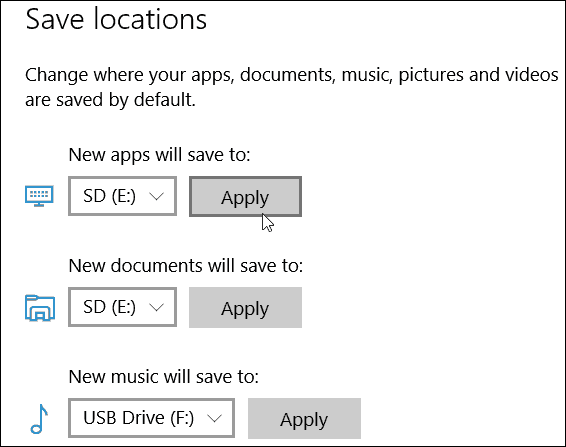
ローカルストレージの状況によっては、新しいドキュメント、音楽、ビデオ、写真の保存場所を変更することもできます。
この機能はMicrosoft Surfaceだけのものではありません11月の更新でWindows 10を実行しているユーザーは、これをセットアップして、フラッシュドライブや外部ドライブなどのオプションを選択できます。たとえば、メインの実稼働デスクトップに256 GB SSDをインストールし、これを使用して、常に接続されているWestern Digital外付け2 TB USB 3.0ドライブにアプリをインストールします。
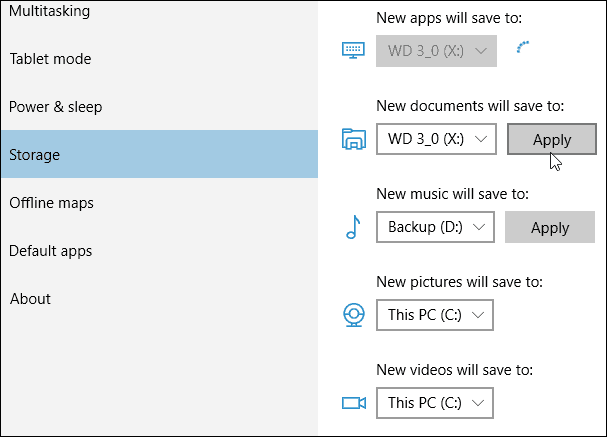
あなたはどう? この機能がついに導入可能になったことに興奮していますか?以下にコメントを残してお知らせください。また、この機能やその他のWindows 10機能に問題がある場合は、無料のWindows 10フォーラムにアクセスしてください。










コメントを残す